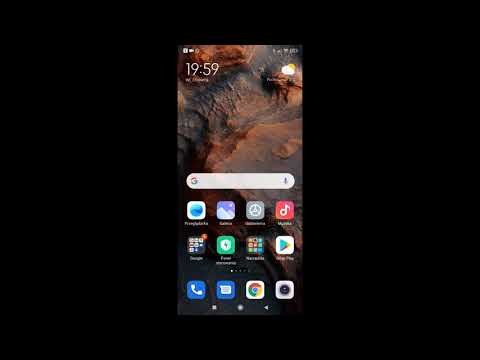
Zawartość
Czy masz problem z aplikacją Instagram na swoim nowym Galaxy A80? Ten artykuł dotyczący rozwiązywania problemów powinien pomóc. Dowiedz się, jakie rozwiązania możesz zrobić, aby naprawić Galaxy A80 Instagram ciągle się zawiesza.
Zanim przejdziemy dalej, przypominamy, że jeśli szukasz rozwiązania własnego problemu z #Androidem, możesz skontaktować się z nami, korzystając z linku podanego na dole tej strony. Opisując swój problem, podaj jak najwięcej szczegółów, abyśmy mogli łatwo znaleźć odpowiednie rozwiązanie. Jeśli możesz, dołącz dokładne komunikaty o błędach, aby dać nam pomysł, od czego zacząć. Jeśli wypróbowałeś już kilka kroków rozwiązywania problemów przed wysłaniem do nas e-maila, pamiętaj o ich podaniu, abyśmy mogli pominąć je w naszych odpowiedziach.
Jak naprawić Galaxy A80 Instagram ciągle się zawiesza | Rozwiązanie na Instagram zatrzymało błąd
Jeśli zauważysz, że Instagram Galaxy A80 ciągle się zawiesza, dowiedz się, jak sobie z tym poradzić, wykonując poniższe czynności.
A80 Instagram ciągle się zawiesza. Poprawka nr 1: Sprawdź rozwiązania online
Facebook i jego rodzina aplikacji, w tym Instagram, są zazwyczaj stabilne przez większość czasu. Jeśli jednak ostatnio masz problemy z Instagramem na swoim Galax A80, pierwszą rzeczą, którą chcesz zrobić, jest sprawdzenie, czy występuje problem. Znane błędy w aplikacji Instagram są zwykle naprawiane. Facebook nie chce, aby miliardy użytkowników Instagrama na całym świecie uznały aplikację za wadliwą. Jeśli Instagram ciągle zawiesza się na Twoim Galaxy A80, spróbuj przeprowadzić szybkie wyszukiwanie w Google, aby sprawdzić, czy jest jakieś znane rozwiązanie online.
A80 Instagram ciągle zawiesza się poprawka nr 2: Uruchom ponownie Instagram
Następnym krokiem, który chcesz wykonać w tym przypadku, jest wymuszenie zamknięcia aplikacji Instagram. Czasami może to rozwiązać problemy spowodowane drobnymi lub tymczasowymi błędami, które mogły się pojawić. Oto jak to się robi:
- Na ekranie dotknij klawisza programowego Ostatnie aplikacje (tego z trzema pionowymi liniami po lewej stronie przycisku Początek).
- Po wyświetleniu ekranu Ostatnie aplikacje przesuń palcem w lewo lub w prawo, aby wyszukać aplikację Instagram. Powinien być tutaj, jeśli udało ci się go wcześniej uruchomić. Następnie przesuń aplikację w górę, aby ją zamknąć. To powinno wymusić zamknięcie go. Jeśli jej tam nie ma, po prostu dotknij aplikacji Zamknij wszystko, aby także ponownie uruchomić wszystkie aplikacje.
Innym sposobem wymuszenia zamknięcia aplikacji jest:
- Otwórz aplikację Ustawienia.
- Kliknij Aplikacje.
- Stuknij ikonę Więcej ustawień (ikona z trzema kropkami w prawym górnym rogu).
- Kliknij Pokaż aplikacje systemowe.
- Znajdź i stuknij aplikację Instagram.
- Dotknij opcji Wymuś zatrzymanie.
A80 Instagram ciągle się zawiesza Poprawka nr 3: Zaktualizuj Instagram
Aktualizowanie aplikacji jest jednym ze skutecznych sposobów naprawiania błędów. Domyślnie aplikacja Instagram jest zaprojektowana do automatycznego pobierania aktualizacji. Jeśli jednak od jakiegoś czasu wstrzymujesz się od aktualizacji aplikacji, pamiętaj, aby zaktualizować Instagram, aby zobaczyć, czy to pomoże.
A80 Instagram ciągle zawiesza poprawkę nr 4: Wymuś ponowne uruchomienie urządzenia
Drobne problemy spowodowane tymczasowymi błędami zwykle ustępują po ponownym uruchomieniu urządzenia. Jeśli jeszcze tego nie próbowałeś, zrób to.
Przy ponownym uruchamianiu sugerujemy raczej zasymulowanie skutków „wyciągnięcia baterii” niż zwykły restart. Zapewni to odświeżenie urządzenia i wyczyszczenie pamięci RAM. Aby to zrobić, po prostu naciśnij i przytrzymaj przyciski zasilania i zmniejszania głośności przez około 10 sekund. Po ponownym uruchomieniu telefonu zwolnij przyciski. Zwykle jest to skuteczne w usuwaniu błędów, które powstały, gdy system jest uruchomiony przez pewien czas. Sugerujemy ponowne uruchomienie A80 za pomocą tej metody co najmniej raz w tygodniu, aby zmniejszyć ryzyko błędów.
W przypadku niektórych Galaxy A80 może istnieć nieco inny sposób uzyskania tej samej metody. Oto jak:
- Naciśnij i przytrzymaj przyciski zasilania + zmniejszania głośności przez około 10 sekund lub do wyłączenia zasilania urządzenia. Uwaga: poczekaj kilka sekund, aż pojawi się ekran Maintenance Boot Mode.
- Na ekranie Maintenance Boot Mode wybierz Normal Boot. Uwaga: użyj przycisków głośności, aby przełączać dostępne opcje, oraz lewego dolnego przycisku (poniżej przycisków głośności), aby wybrać. Ponadto, resetowanie może potrwać do 90 sekund.
A80 Instagram ciągle zawiesza się poprawka nr 5: Wyczyść pamięć podręczną Instagrama
Innym sposobem bezpośredniego radzenia sobie z aplikacją jest wyczyszczenie jej pamięci podręcznej. Usuń pamięć podręczną swojej aplikacji Instagram, wykonując następujące czynności:
- Otwórz aplikację Ustawienia.
- Kliknij Aplikacje.
- Stuknij ikonę Więcej ustawień (ikona z trzema kropkami w prawym górnym rogu).
- Kliknij Pokaż aplikacje systemowe.
- Znajdź i stuknij aplikację Instagram.
- Kliknij Pamięć.
- Stuknij przycisk Wyczyść pamięć podręczną.
A80 Instagram ciągle się zawiesza, poprawka nr 6: Zresetuj lub zainstaluj ponownie Instagram
Jeśli wyczyszczenie pamięci podręcznej aplikacji nie pomoże, następnym krokiem będzie przywrócenie aplikacji do ustawień domyślnych poprzez wyczyszczenie jej danych. Spowoduje to przywrócenie aplikacji Instagram do ustawień fabrycznych, więc przed ponownym użyciem będziesz musiał zalogować się ponownie na swoje konto.
- Otwórz aplikację Ustawienia.
- Kliknij Aplikacje.
- Stuknij ikonę Więcej ustawień (ikona z trzema kropkami w prawym górnym rogu).
- Kliknij Pokaż aplikacje systemowe.
- Znajdź i stuknij aplikację Instagram.
- Kliknij Pamięć.
- Stuknij przycisk Wyczyść dane.
A80 Instagram ciągle zawiesza poprawkę nr 7: Odśwież pamięć podręczną systemu
Aby szybko ładować aplikacje, system Android przechowuje często używane elementy, takie jak linki do stron internetowych, obrazy, filmy, reklamy, między innymi w części pamięci wewnętrznej zwanej partycją pamięci podręcznej. Czasami te elementy zbiorczo nazywane pamięcią podręczną systemu mogą stać się nieaktualne lub uszkodzone, powodując problemy z wydajnością lub błędy. Aby upewnić się, że telefon działa wydajnie, a pamięć podręczna jest w najlepszym stanie, chcesz regularnie czyścić partycję pamięci podręcznej (mniej więcej raz na kilka miesięcy). Podczas rozwiązywania problemów z aplikacjami może to być również jeden z kroków rozwiązywania problemów. Oto jak to zrobić
- Wyłącz urządzenie.
- Naciśnij i przytrzymaj klawisz zwiększania głośności i klawisz Bixby, a następnie naciśnij i przytrzymaj klawisz zasilania.
- Po wyświetleniu zielonego logo Androida zwolnij wszystkie klawisze (komunikat „Installing system update” będzie wyświetlany przez około 30–60 sekund przed wyświetleniem opcji menu odzyskiwania systemu Android).
- Naciśnij kilkakrotnie klawisz zmniejszania głośności, aby podświetlić opcję „wyczyść partycję pamięci podręcznej”.
- Naciśnij przycisk zasilania, aby wybrać.
- Naciśnij klawisz zmniejszania głośności, aż podświetli się „tak”, a następnie naciśnij przycisk zasilania.
- Gdy partycja czyszczenia pamięci podręcznej zostanie ukończona, zostanie podświetlona opcja „Uruchom ponownie system teraz”.
- Naciśnij klawisz zasilania, aby ponownie uruchomić urządzenie.
A80 Instagram ciągle zawiesza poprawkę nr 8: Zresetuj preferencje aplikacji
Większość aplikacji nie działa samodzielnie i do prawidłowego wykonywania swoich zadań wymagają aplikacji domyślnych lub systemowych. W przypadku, gdy niektóre domyślne aplikacje mogą być wyłączone, chcesz zresetować preferencje aplikacji, aby to naprawić. Oto jak to się robi:
- Otwórz aplikację Ustawienia.
- Kliknij Aplikacje.
- Stuknij w Więcej ustawień w prawym górnym rogu (ikona z trzema kropkami).
- Wybierz Resetuj preferencje aplikacji.
- Uruchom ponownie S10 i sprawdź, czy nie ma problemu.
A80 Instagram ciągle zawiesza się poprawka nr 9: Zresetuj ustawienia sieciowe
Czasami aplikacje, które do działania wymagają połączenia internetowego, mogą napotkać problemy, gdy ustawienia sieciowe urządzenia nie są poprawnie skonfigurowane. Aby upewnić się, że Galaxy A80 ma prawidłowe ustawienia sieciowe, możesz zresetować ustawienia sieciowe, wykonując następujące czynności:
- Na ekranie głównym dotknij Ikona aplikacji.
- Otwórz aplikację Ustawienia.
- Kliknij Zarządzanie ogólne.
- Stuknij Resetuj.
- Stuknij Resetuj ustawienia sieciowe.
- Stuknij Resetuj ustawienia, aby potwierdzić.
A80 Instagram ciągle się zawiesza, poprawka nr 10: Obserwuj w trybie awaryjnym
Niektóre aplikacje innych firm mogą powodować problemy z innymi aplikacjami lub systemem Android. Aby sprawdzić, czy tak jest, spróbuj ponownie uruchomić telefon w trybie awaryjnym. Może to działać tylko wtedy, gdy Twoja aplikacja Instagram została dostarczona z systemem operacyjnym (preinstalowanym). Jeśli dodałeś aplikację po ustawieniu A80, po prostu pomiń tę sugestię.
Wykonaj następujące kroki, aby przełączyć kartę S5e w tryb awaryjny:
- Wyłącz urządzenie.
- Naciśnij i przytrzymaj klawisz zasilania obok ekranu z nazwą modelu.
- Kiedy na ekranie pojawi się „SAMSUNG”, zwolnij klawisz zasilania.
- Natychmiast po zwolnieniu klawisza zasilania naciśnij i przytrzymaj klawisz zmniejszania głośności.
- Przytrzymaj klawisz zmniejszania głośności, aż urządzenie zakończy ponowne uruchamianie.
- Tryb awaryjny zostanie wyświetlony w lewym dolnym rogu ekranu.
- Zwolnij klawisz zmniejszania głośności, gdy zobaczysz tryb awaryjny.
- W trybie awaryjnym spróbuj ładować telefon przez co najmniej 30 minut i zobacz, co się stanie.
Pamiętaj, że ten krok rozwiązywania problemów obejmuje tylko aplikacje innych firm. Wszystkie preinstalowane aplikacje będą nadal działać w trybie awaryjnym. Jeśli Instagram działa normalnie i nie zawiesza się w trybie zwykłym, musisz zawęzić podejrzane aplikacje za pomocą metody eliminacji. Oto jak:
- Uruchom w trybie awaryjnym.
- Sprawdź problem.
- Po potwierdzeniu, że winę ponosi aplikacja innej firmy, możesz rozpocząć odinstalowywanie aplikacji indywidualnie. Sugerujemy, aby rozpocząć od ostatnio dodanych.
- Po odinstalowaniu aplikacji uruchom ponownie telefon w trybie normalnym i sprawdź, czy nie ma problemu.
- Jeśli Twój Galaxy A80 nadal sprawia problemy, powtórz kroki 1-4.
A80 Instagram ciągle zawiesza poprawkę nr 11: Przywracanie ustawień fabrycznych
Ostatnim krokiem rozwiązywania problemów, który możesz zrobić, jest przywrócenie domyślnych ustawień oprogramowania. Jeśli przyczyną problemu jest oprogramowanie, może pomóc przywrócenie ustawień fabrycznych. Pamiętaj, aby zrobić to rozwiązanie po utworzeniu kopii zapasowej danych osobowych.
Poniżej znajdują się dwa sposoby przywrócenia ustawień fabrycznych karty S5e:
Metoda 1: Jak wykonać twardy reset w Samsung Galaxy Tab S5e za pomocą menu ustawień
To najłatwiejszy sposób na wyczyszczenie Galaxy Tab S5e. wszystko, co musisz zrobić, to przejść do menu Ustawienia i wykonać poniższe czynności. Zalecamy tę metodę, jeśli nie masz problemów z przejściem do Ustawień.
- Utwórz kopię zapasową swoich danych osobowych i usuń swoje konto Google.
- Otwórz aplikację Ustawienia.
- Przewiń i kliknij Zarządzanie ogólne.
- Stuknij Resetuj.
- Wybierz Przywracanie danych fabrycznych z podanych opcji.
- Przeczytaj informacje, a następnie dotknij Resetuj, aby kontynuować.
- Stuknij Usuń wszystko, aby potwierdzić czynność.
Metoda 2: Jak wykonać twardy reset w telefonie Samsung Galaxy Tab S5e za pomocą przycisków sprzętowych
Jeśli w Twoim przypadku telefon się nie uruchamia lub uruchamia się, ale menu Ustawienia jest niedostępne, ta metoda może być pomocna. Najpierw musisz uruchomić urządzenie w trybie odzyskiwania. Po pomyślnym uzyskaniu dostępu do odzyskiwania należy rozpocząć właściwą procedurę resetowania głównego. Może minąć kilka prób, zanim uzyskasz dostęp do Recovery, więc bądź cierpliwy i po prostu spróbuj ponownie.
- Jeśli to możliwe, z wyprzedzeniem utwórz kopię zapasową swoich danych osobowych. Jeśli problem uniemożliwia Ci to, po prostu pomiń ten krok.
- Ponadto chcesz się upewnić, że usuniesz swoje konto Google. Jeśli problem uniemożliwia Ci to, po prostu pomiń ten krok.
- Wyłącz urządzenie. To jest ważne. Jeśli nie możesz go wyłączyć, nigdy nie będzie można uruchomić systemu w trybie odzyskiwania. Jeśli nie możesz regularnie wyłączać urządzenia przyciskiem zasilania, zaczekaj, aż bateria telefonu się wyczerpie. Następnie ładuj telefon przez 30 minut przed uruchomieniem w trybie odzyskiwania.
- Naciśnij i przytrzymaj jednocześnie przycisk zwiększania głośności i przycisk Bixby.
- Przytrzymując klawisze zwiększania głośności i Bixby, naciśnij i przytrzymaj przycisk zasilania.
- Pojawi się menu ekranu odzyskiwania. Kiedy to zobaczysz, zwolnij przyciski.
- Naciskaj przycisk zmniejszania głośności, aż zaznaczysz „Wipe data / factory reset”.
- Naciśnij przycisk zasilania, by wybrać „Wipe data / factory reset”.
- Użyj przycisku zmniejszania głośności, aby podświetlić opcję Tak.
- Naciśnij przycisk zasilania, aby potwierdzić przywrócenie ustawień fabrycznych.
Jeśli jesteś jednym z użytkowników, który napotkał problem z Twoim urządzeniem, daj nam znać. Oferujemy bezpłatne rozwiązania problemów związanych z systemem Android, więc jeśli masz problem z urządzeniem z systemem Android, po prostu wypełnij krótki kwestionariusz w ten link i postaramy się opublikować nasze odpowiedzi w następnych postach. Nie możemy zagwarantować szybkiej odpowiedzi, więc jeśli problem zależy od czasu, znajdź inny sposób rozwiązania problemu.
Jeśli uznasz ten post za pomocny, pomóż nam, przekazując wiadomość swoim znajomym. TheDroidGuy jest również obecny w sieci społecznościowej, więc możesz chcieć wchodzić w interakcję z naszą społecznością na naszych stronach na Facebooku i Google+.


